iPhone 14에서 eSIM을 활성화하는 방법: eSIM을 사용한 듀얼 SIM
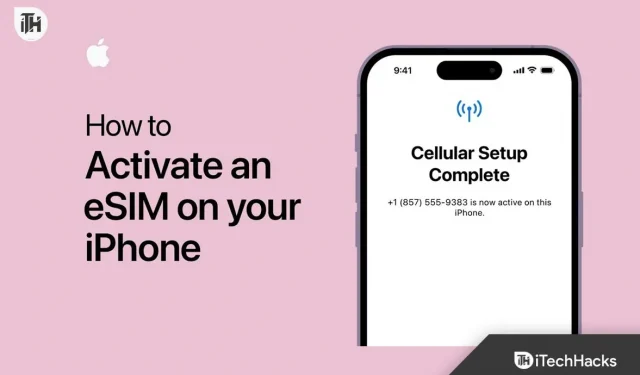
eSIM 개념은 2020년에 출시된 iPhone SE2에서 처음 선보였습니다. 3년이 지난 지금 우리는 eSIM도 지원하는 iPhone 14를 보유하고 있습니다. 그러나 모든 사람이 iPhone에서 eSIM을 사용하고 활성화하는 방법을 아는 것은 아닙니다. 또한 eSIM을 듀얼 SIM으로 사용한다는 개념도 많은 사용자에게 불편합니다. 다음은 사용자가 iPhone 14에서 eSIM을 활성화하고 eSIM과 함께 듀얼 SIM 기능을 사용하는 데 도움이 되는 가이드입니다.
eSIM이란 무엇입니까?
eSIM은 전자 SIM 카드를 의미합니다. 또한 eSIM은 기존의 물리적 SIM과 완전히 다릅니다. SIM 카드는 휴대전화의 고유 ID를 저장하여 홈 네트워크에 연결하거나 로밍 시 자신을 식별할 수 있도록 하는 반면 eSIM은 모든 것을 서버에 저장합니다.
SIM 카드를 사용하면 운영자가 특정 모바일 장치를 일련의 연락처 및 금융 정보와 연결할 수 있습니다. eSIM은 프로그래밍이 가능하지만 모바일 장치에 영구적으로 설치된다는 점에서 기존 SIM 카드와 다릅니다.
셀룰러 네트워크와 통신하는 데 필요한 정보는 하드 코딩된 ID가 있는 이동식 카드처럼 쉽게 다운로드할 수 있습니다. eSIM이 물리적 SIM과 동일한 기능(결제 활성화 및 통합)을 수행하더라도 이동통신사는 이를 지원하기 위해 네트워크를 업데이트해야 합니다.
iPhone 14에서 eSIM을 활성화하는 방법은 무엇입니까?
이미 eSIM 번호가 있는 경우 iPhone 14에서 쉽게 활성화할 수 있습니다. 그러나 아직 번호가 없지만 물리적 SIM이 있는 경우 지원팀에 연락하여 알려야 합니다.
eSIM 출시에 대해 고객 서비스에 알리면 eSIM에 대한 정보가 포함된 이메일을 보내고 이동통신사에 따라 24시간 이상 기다리도록 요청할 것입니다. 이제 시간이 지나면 QR 코드를 받게 됩니다.
이 QR 코드에는 iPhone에서 SIM 카드를 설정하는 데 필요한 모든 정보가 포함되어 있습니다. QR 코드를 사용하여 eSIM을 추가하려면 다음 단계를 따르십시오.
- iPhone에서 설정을 엽니다.
- 셀룰러로 이동합니다.
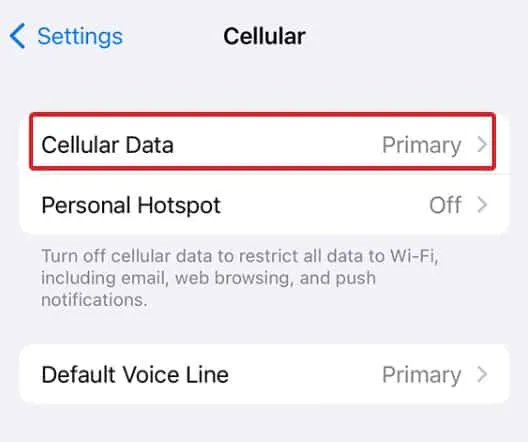
- “데이터 요금제 추가”를 클릭하고 QR 코드를 스캔하세요. (유럽)
- 다른 휴대전화에서는 설정을 엽니다.
- “모바일 데이터” 섹션으로 이동합니다.
- eSIM 추가를 클릭합니다.
- QR 코드를 스캔하세요.
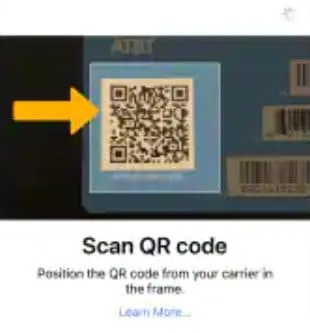
스캔이 완료되면 몇 가지 정보가 표시되며 “저장”을 클릭합니다. 완료되면 이동통신사로부터 eSIM이 활성화되었다는 SMS를 받게 됩니다.
이 메시지를 받지 못한 경우 세부 정보를 확인하기 위해 전화할 수 있는 전화 번호가 제공되며 지원 관리자가 eSIM을 활성화합니다.
물리적 SIM을 eSIM으로 변환할 수 있습니까?
많은 이동통신사가 집에서 단순히 웹사이트에 로그인하고 몇 가지 빠른 절차를 완료하여 물리적 SIM을 eSIM으로 변환하는 것을 지원하지만 많은 제공업체는 그렇지 않습니다. 그러한 공급자의 경우 해당 매장을 방문해야 할 수도 있습니다.
또한 일부 운송업체는 전체 절차를 수행할 감독관을 집으로 보내 귀하 앞에 앉아 있습니다. 그러나 국가마다, 통신사마다 다릅니다.
eSIM 대 물리적 SIM
SIM 카드를 다루지 않아도 되는 편리함이 중요합니다. 첫째, 휴대전화에서 월간 서비스 또는 종량제 요금제를 위해 eSIM을 활성화하는 데는 일반적으로 고객 서비스 담당자와의 상호 작용이 필요하지 않으며 실제 휴대전화 매장을 방문할 필요도 거의 없습니다.
두 번째 장점은 SIM 카드를 받기 위해 기다릴 필요가 없다는 것입니다. 셋째, Apple의 SIM 제거 도구를 사용하여 SIM 슬롯을 여는 번거로움을 더 이상 겪을 필요가 없습니다. 필요할 때 절대 찾을 수 없으며 대신 종이 클립에 의지할 수 있습니다.
물리적인 nano-SIM을 가까이에 두면 쉽게 잃어버릴 수 있지만 eSIM으로는 불가능합니다. 그러나 유일한 편의는 iPhone에서 다른 스마트폰으로 전환하는 경우 eSIM을 제거하고 즉시 삽입할 수 없다는 것입니다. 대신 공식 매장에 가서 실제 SIM을 만들어야 합니다.
그러나 iPhone을 사용하고 있는 경우 iPhone을 버리고 다른 일반 전화나 Android로 전환할 가능성은 거의 없습니다. 때때로 통신사에서 다른 통신사로 전환한 후 기지국을 업그레이드해야 할 수도 있습니다.
eSIM을 지원하는 iPhone은 무엇입니까?
eSIM 개념은 Apple이 iPhone SE를 출시한 2020년에 다시 소개되었습니다. 그 후 iPhone XS, XS Max 및 XR이 출시되면서 Apple은 기존 SIM 외에도 eSIM을 지원하기 시작했습니다.
안타깝게도 미국에서 판매되는 iPhone 14 모델만 물리적 SIM 카드와 eSIM을 모두 사용할 수 있는 기능이 없습니다. 그러나 iPhone 13 시리즈 기기에서는 eSIM 2개 또는 물리적 SIM 1개와 eSIM 1개를 사용할 수 있습니다.
흥미롭게도 일부 서비스 제공업체는 향후 eSIM을 기본 서비스로 활성화할 수 있습니다. 이렇게 하면 모든 시나리오에서 해외 여행에 사용할 수 있는 하나의 eSIM 슬롯이 남습니다.
iPhone 14 시리즈는 한 번에 두 개만 활성화할 수 있지만 최대 8개의 eSIM을 저장할 수 있는 것으로 알려졌습니다. Apple은 이 주제에 대해 침묵을 지키고 있기 때문에 iPhone 14의 국제 버전에 미국 제품과 함께 오프라인 eSIM 스토리지가 있는지 여부는 알 수 없습니다.
여러 eSIM 카드를 편리하게 보관할 수 있는 기능은 세계를 자주 여행하는 사람들에게 매우 편리합니다. 자주 또는 멀리 여행하지 않는 사람들은 여행 기간 동안에만 eSIM을 활성화할 가능성이 높으며 서비스는 미리 결정된 기간 후에 만료됩니다.
결론
이것이 iPhone 14에서 eSIM을 활성화하는 방법에 대한 전부입니다. 이 가이드가 도움이 되었기를 바랍니다. 여전히 의심이나 질문이 있으면 아래에 의견을 남겨주십시오.



답글 남기기